你有没有想过,当你和好友在Skype上畅聊时,那些有趣的对话和珍贵的文件都藏在哪里呢?别急,今天就来带你一探究竟,揭秘Skype存储的秘密基地!
Skype的聊天记录:隐藏在系统深处
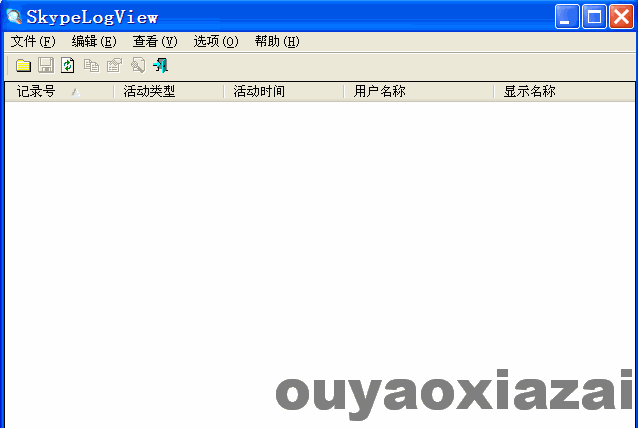
你知道吗,Skype的聊天记录就像宝藏一样,藏在电脑的系统深处。在Windows系统中,它们通常藏在这个路径里:`C:\\Users\\你的用户名\\AppData\\Roaming\\Skype`。这里,你的用户名就是登录Skype时使用的名字。
打开这个文件夹,你会看到一个以你的Skype用户名命名的文件夹。里面藏着你的聊天记录,就像一本厚厚的日记,记录了你和好友们的点点滴滴。
文件保存,轻松找到
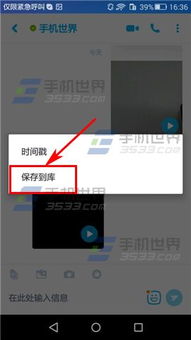
如果你在Skype上接收了文件,它们通常会被保存在你接收文件的页面。你可以通过以下两种方法找到这些文件:
1. 右击文件,选择“显示在文件夹中”:当你点击一个文件时,右击它,然后选择“显示在文件夹中”,就会直接打开保存文件的文件夹。
2. 查看文件属性:右击文件,选择“属性”,在“文档属性”页面中,你可以找到“位置”信息,那里显示了文件的保存位置。
Skype的文件传输,安全又便捷
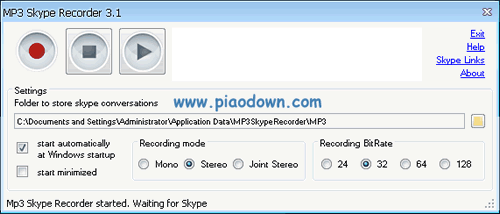
Skype支持发送和接收各种类型的文件,包括文档、图片、演示文稿等。你可以在会话、语音通话或视频通话中发送文件。发送文件的方法也很简单:
1. 选择联系人或会话:在联系人或最近的通话记录中,点击你想发送文件的联系人或会话。
2. 发送文件:右击会话窗口顶部好友头像旁空白处,选择“发送文件”,然后浏览并选中你想发送的文件。
3. 发送多个文件:如果你想同时发送多个文件,选中各个文件时按住Ctrl键。
4. 接收文件:接收文件的联系人可以点击会话窗口中的下载标志,以接收文件。
Skype的聊天记录,备份很重要
虽然Skype会自动保存你的聊天记录,但为了防止数据丢失,定期备份聊天记录是个好习惯。你可以将聊天记录文件夹复制到外部存储设备或云存储服务中。
在Windows系统中,你可以按照以下步骤备份聊天记录:
1. 打开`C:\\Users\\你的用户名\\AppData\\Roaming\\Skype`文件夹。
2. 寻找到与你的Skype用户名相同的文件夹。
3. 复制`main.db`文件和`chatsync`文件夹到另一个位置。
4. 当你需要恢复聊天记录时,将它们复制回原来的位置。
Skype的多重登录,轻松实现
如果你想在同一台电脑上同时登录两个Skype账号,可以按照以下步骤操作:
1. 在桌面上创建Skype的快捷方式。
2. 右键点击快捷方式,选择“属性”。
3. 在“目标”中添加`/secondary`参数。
4. 双击快捷方式,就可以同时登录两个Skype账号了。
现在,你对Skype的存储秘密有了更深入的了解吧?下次当你再次使用Skype时,不妨试试这些小技巧,让你的Skype使用更加得心应手!
